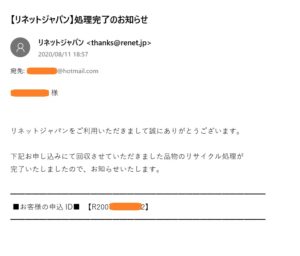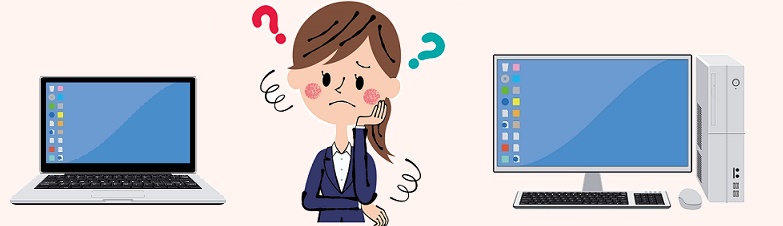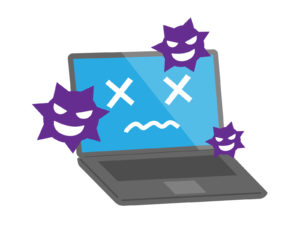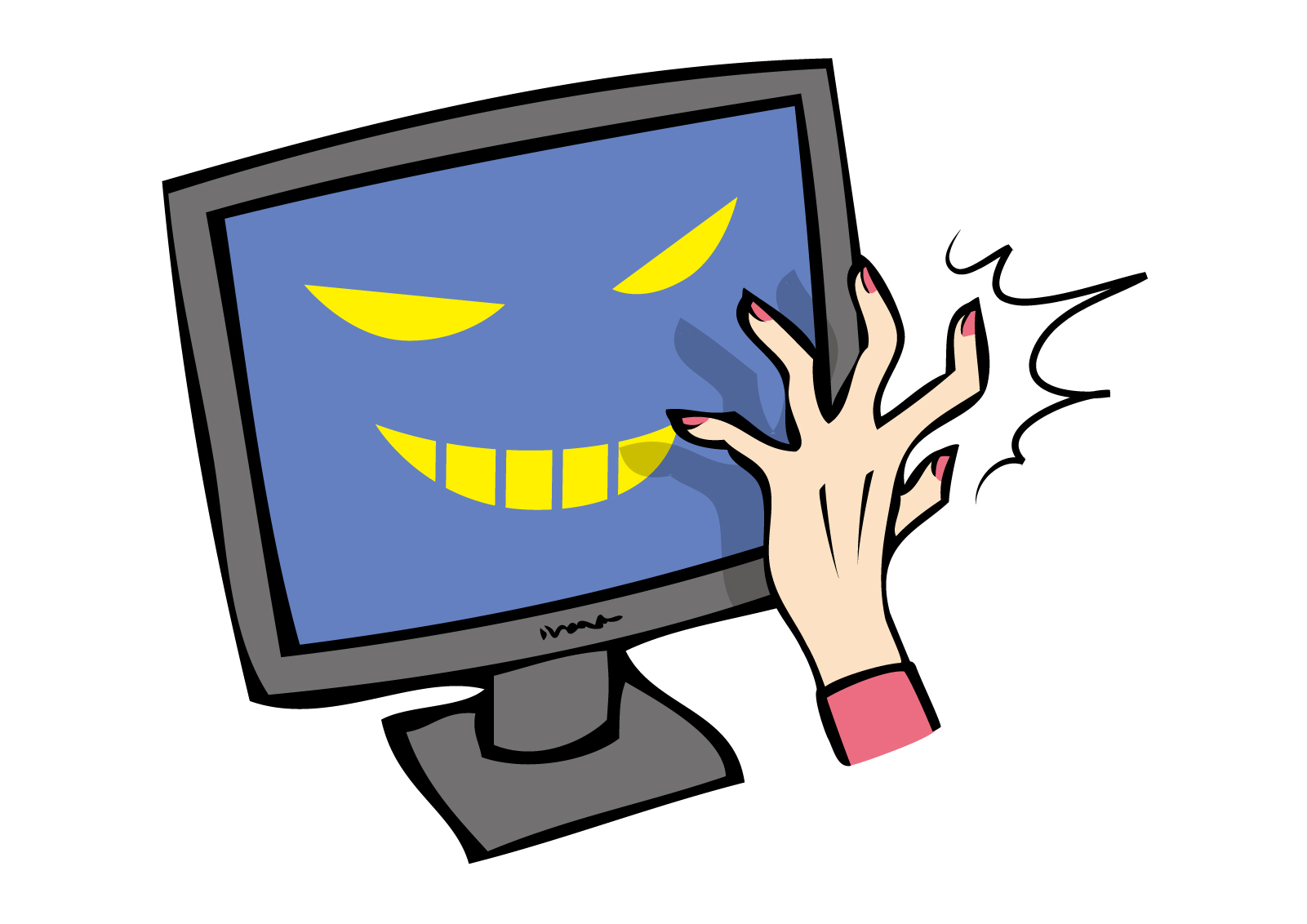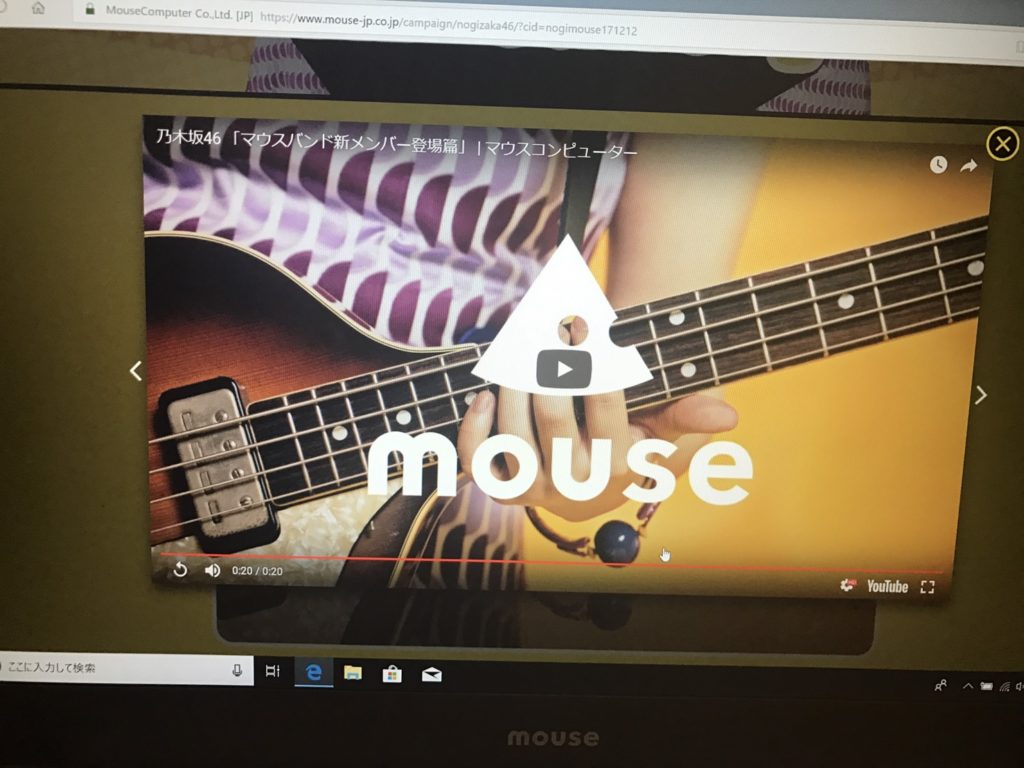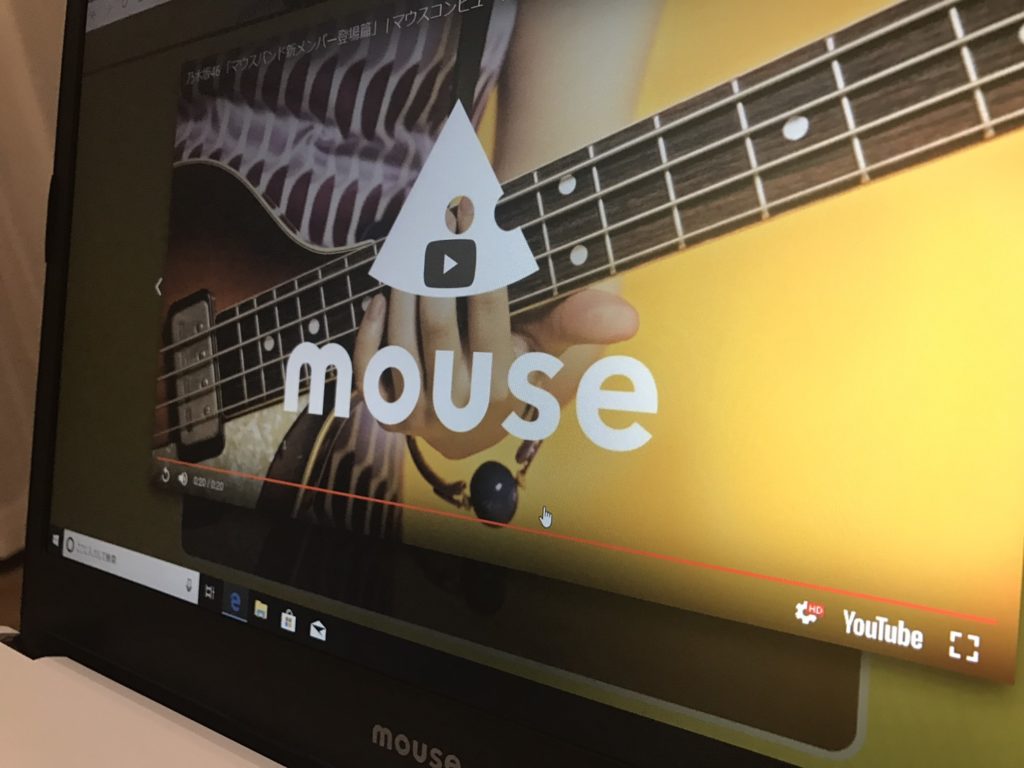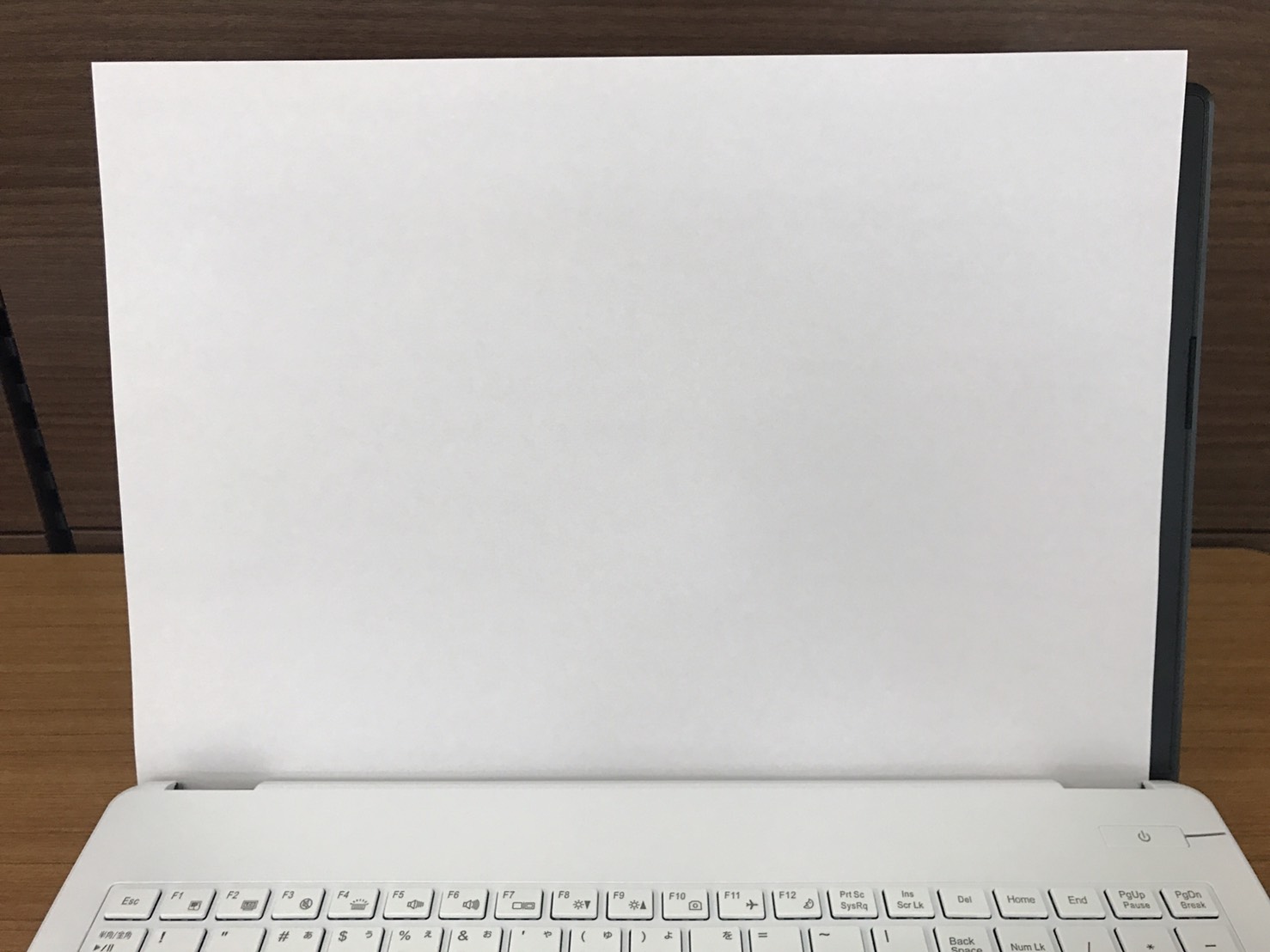※こちらに掲載の商品はセール商品です。在庫が無くなり次第販売終了となりますので購入できない場合もございます。ご了承ください。
2025年11月8日時点の安いおすすめパソコンをご紹介!
本ページはプロモーションが含まれています
安くて、初心者におすすめの「メーカー」・「スペック」のノートパソコンです。
始めてパソコンを購入する方向けのパソコンをご紹介しています。
初心者おすすめパソコンの選び方は下のページを確認してください。
初心者向けおすすめパソコンのベスト3はこれだ!
上記ページには初心者がパソコンを選ぶ際のポイントが書かれていますので
どんなパソコンを選んだほうがいいか知りたい方は
チェックしてみてください。
最新パソコンをパソコンメーカーのWEBサイトで購入するには
カスタマイズが出来るようになっていて
初心者には難しかったり、煩わしかったりします。
こちらで紹介しているものは
日本に昔からあるパソコンメーカーのWEBサイトの商品です。
サポートが充実している分、金額が高いのが難点ですが...
このページで紹介しているパソコンはアウトレットと呼ばれる「型落ち商品」「わけあり商品」
だからカスタマイズをする必要がなく
税込み、送料も込みの金額で、お手頃価格となっています。
しかも、たまにアウトレットでもなく、わけあり商品でないものも登場しますよ!
もちろんメーカーのサイトなので長期保証を選択することも可能!
安心して購入することができます。
またパソコンの付属品は家電量販店で販売されているものと一緒です。
だからこのページに掲載しているパソコンを購入すれば間違いなしです。
在庫が少ないパソコンも多いので
お気に入りのパソコンが見つかったら、迷わず購入をおすすめします。
是非チェックしてみてください。
特に初心者の方でパソコンをカスタマイズするのが難しい方や
予算があまりない方におすすめのパソコンです。
今週の安くておすすめNECパソコンはこれ!
2025年夏モデルのノートパソコン
初心者おすすめスペックのパソコン!
ご紹介するのは、家で普段使いする方におすすめのパソコンです。
ノートパソコンですが、画面が大きく見やすいので操作もしやすく
ただ画面が大きい分重く、持ち運びには不向きですが
家の中の移動には問題ない重さです。
ミドルスペックパソコンなので
日常的なインターネット・メール・Word・Excelはもちろん
オンラインでのミーティングや電話も快適に利用できるモデルです。
SSDの容量は256GB。容量が小さいですが、DVDドライブが搭載されているので
大容量の動画やデータはDVDに保存するのがおすすめです。
Officeも付いているオールインワンパソコンです。
NECは販売台数NO.1のメーカー。
初心者に安心の専門窓口やチャットでご相談をしっかりサポートしてくれるサポートの充実が人気の秘密。
かゆいところに手が届くほどの手厚いサポートなので
パソコン初心者でもセットアップが行えます。
だからこそ初心者に一番おすすめしたいパソコンです。
 |
2025年夏モデル LAVIE Direct N16
( PC-GE29EACA2) PC-GE29EACA2)
OS:Windows 11 Home
CPU:AMD Ryzen™ 5 7535U プロセッサー
メモリ:16GB メモリ
ストレージ:約256GB SSD
DVD/CDドライブ:DVDスーパーマルチドライブ
ディスプレイ:16.0型ワイド スーパーシャインビューLED IPS液晶(WUXGA 1920x1200ドット)
ソフトウェアパック:標準ソフトウェアパック
アプリ:Microsoft 365 Basic + Office Home & Business 2024
保証:1年間保証
|
|
特別価格
|
¥134,200(税込、送料込み)
 購入はこちら 購入はこちら
|
他のNECパソコンを確認したい方はNEC Directへ
 NEC Direct
NEC Direct
今週の安くておすすめdynabookパソコンはこれ!
おすすめ商品は特別販売サイトでのみ販売している商品!
今週おすすめするパソコンは、特別販売サイトのみで販売している限定商品です。
しかも秋のパソコン買い替えセール中でお買い得!
ミドルスペックのインターネットやDVD鑑賞、Word・Excel、
などにおすすめのパソコン。
こちらはアウトレットではなく、通常販売品の商品となります。
SSDの容量が256GBと保存容量が少なめ。
でもDVDドライブが搭載されているので、大容量のデータはDVDに保存がで決まるので安心。
dynabookのパソコンは人気商品のため、すぐに「在庫無し」となってしまいます。
ですから、購入を検討している方は早めに購入することをおすすめします。
ディスプレイが16型と大きいので見やすく、使いやすいく、ディスプレイが非光沢(テカテカしていない)ので
目が疲れにくい。長時間パソコンを使用する方向けとなります。
家の中で使う方向けパソコンです。
Dynabookのノートパソコンは東芝のブランドとして
昔から人気のあるパソコンです。
アウトレットではなく発売中パソコンを安く購入したい方におすすめです。
ただ最近は安いパソコンからどんどん売れて完売してしまうので、
購入したい!と思ったら早めに購入しないとすぐ無くなってしまいますのでご注意ください。
 |
2025年春AZ/LY WEBモデル【限定販売】アッシュブルー
(W6AZLY5EBL)
OS:Windows 11 Home
CPU:インテル Core i5-1334U プロセッサー
メモリ:16GB メモリ
ストレージ:約256GB SSD
光学ドライブ:DVDスーパーマルチドライブ
ディスプレイ:16.0型WUXGA高輝度・広視野角(非光沢)
アプリ:Microsoft 365 Basic + Microsoft Office Home & Business 2024
保証:1年間保証
|
| 会員価格 |
¥128,480(税込、送料込み)
購入はこちら→特別販売サイト
ID :dyna204cls
PW :T8Y7GRSV
※特別サイトにアクセス後、ID・PWを入力しログインしてください。
右上の検索からパソコン型番「W6AZLY5EBL」を検索してください |
他のdynabookパソコンを確認したい方はdynabook Directへ
Dynabook Direct
今週の安くておすすめ富士通パソコンはこれ
2024年11月WEBモデルが低価格で登場!
富士通ノートパソコンはすぐに売り切れてしまうので、
お気に入りを見つけたら早めに購入するのがおすすめです!
2024年の少し前のモデルですが、わけあり品などではありません。
ご紹介のパソコンは日常的なインターネット・メール・Word・Excelにおすすめのミドルスッペクパソコン。
また今回ご紹介するほかメーカーとほぼ同じスペックなのに金額が安くお買い得な商品です。
初心者におすすめの15.6型の画面が大きいくスーパーファイン液晶は
動画をみるのにおすすめの液晶です。
この商品はCPUがIntel Core i 5とミドルスペックで
ストレージも約512GBと容量が比較的大きく全てのスペックが高めとなっています。
富士通のおすすめポイントはキーボードが押しやすいこと。
NECや富士通と比べ、キーボードの触り心地・押し心地が一番だと思っています。
昔からあるメーカーで、NEC同様サポート体制も良く
初心者におすすめのメーカーです。
 |
2024年11月WEBモデル
FMV Lite WA1/J2
(FMVWJ2A153)
OS:Windows 11 Home
CPU:インテル Core i5-1235U プロセッサー (10コア/12スレッド)
メモリ:16GB メモリ
ストレージ:約512GB SSD
光学ドライブ:DVDスーパーマルチドライブ
ディスプレイ:15.6型ワイド フルHD (1920×1080) スーパーファイン液晶
- アプリ:Microsoft Office Home and Business 2024
保証:1年間保証
クーポン:PSCAD
|
| WEB価格 |
¥129,800(税込、送料込み)
購入はこちら  |
他の富士通パソコンを確認したい方は富士通WEB MARTへ
富士通WEB MART
いかがでしたか?ここ最近の初心者向けのおすすめパソコンはだんだん金額が上がってきている気がします。
でもどのパソコンも各メーカーの中ではお値打ち価格です。
数も限られていますので予算とスペックが合えば購入をおすすめします!
今週のノートパソコンも先週と同じ機種が多くなっています。
パソコンはいつでもセールをしているので、「購入したい」と思った時が買い時です。
セールについては延長されることが多いですが、在庫はいつ無くなるか分からないので常にチェックしてみてください。
パソコンの購入について相談したい場合は
パソコンのご購入についてのご相談も承ってますので
いつでもご相談ください!
使い方からのおすすめパソコンのご紹介。
何をやりたいかをうかがっておすすめスペックのアドバイスなど行っています。
パソコン購入についてのご相談はこちらから
※このサイトにはアフィリエイト広告を利用しています※
現在の各メーカーのセール情報を掲載!
11月のお得にパソコンを購入できるメーカーはどこ?
なるべく予算を抑えてパソコンを購入したい方は是非チェックしてみてください。
NECはお得なセールを開催中!
NECお得情報1
<カスタマイズパソコン・ブラックフライデーセール 開催中!>
お得なカスタマイズ!お役立ちアイテム最大2品がお得!
新商品もセール対象となっています。
セールではお得な特典やお得なカスタマイズがあります。
○セール期間:11月27日(水)15時まで
NECでどれを購入したらいいか迷ったら有人チャットがおすすめ!
有人チャットは9:00~18:00(平日・土日)
※祝日と年末年始などメーカー指定日は休み※
電話で話すのは気が引ける方、またチャットではクーポンも配布しているのでお得に購入できます。
NECお得情報2

NECはPC買い替えを応援!
NEC Directでパソコンをご購入のお客様限定でPC買い替えサービスを実施中
今なら買い替えサービスご利用でNEC Direct最大、5,000ポイント付与
PC買い替えサービスについて
dynabookはお得な限定セール開催中!
dynabookお得情報1
DynabookDirect特別価格商品が購入できる!
今回、Dynabook様より限定特価で購入できるDynabookDirectのページをご紹介の許可を頂きました。
このページを見た方にだけ!知ることができるページとなっています。パソコン購入をご検討中の方は覗いてみてください。
特別解説しているDynabookDirectのページはメーカーの都合で事前予告なく変更・中断・中止する場合がございます。あらかじめご了承ください。
【特価販売サイト】
【パソコン販売店勤務歴10年の私がパソコンの選び方教えます様限定】特価ページ!
※ログインにはIDとパスワードが必要です
プレミアムID :dyna204cls
パスワード :T8Y7GRSV
※うまくGoogleChromeで限定サイトのログイン画面が表示されない場合は、別のブラウザ「Microsoft Edge」で開いてみてください※
※dynabookで購入に迷ったら※
購入相談を電話で行うことができます。受付時間:9:00~18:00(12/31~1/3はお休)
また、クーポンはメルマガで配信しているのでメルマガの登録もお忘れなく!
富士通はお得な情報満載!お見逃しなく
富士通お得情報1
■━━━━━━━━━━━━━━━━━━━━━━━━━━━━━━━━━━━
PCお得に買うなら「わけあり品」が狙い目!
━━━━━━━━━━━━━━━━━━━━━━━━━━━━━━━━━━━■
●「わけありパソコン」とは
出荷準備時や手配中にキャンセルとなった未使用・未開封の商品を
特別価格で販売しています★メーカー1年保証付き★
台数限定につき、商品が完売次第セール終了となるので、
お買い求めはお早めに!
●対象商品
対象商品はその都度かわりますので、是非チェックしてみて
↓詳細は下記リンクから
わけありパソコンを詳しく見る 
富士通お得情報2
目玉品特設コーナー!
注目商品やカスタムメイドモデルの売れ筋構成などを
通常価格よりもおトクな特別価格にてご提供するパソコンです。
━━━━━━━━━━━━━━━━━━━━━━━━
★ 2,000円OFFクーポン発行中 ★
――――――――――――――――――――――――
お買い得な目玉品にさらに割引クーポンを発行しています。
※ ご注文状況などにより、予告なく掲載を終了させていただく場合があります。
●おすすめする商品をお買い得価格で販売!
\\\\\台数限定のためお早めに/////
↓詳細は下記リンクから
目玉品パソコンを詳しく見る 
富士通お得情報3
学┃割┃販┃売┃━━━━━━━━━━━━━━━━━━━━━━━━
━┛━┛━┛━┛
公式通販サイト「富士通 WEB MART」は【学生、教職員】の皆さま向けに
学割販売を実施中!FMVパソコンが学割特価でご購入いただけます!
☆━┳━┳━┳━┳━┳━┳━┳━┓
┃お┃す┃す┃め┃ポ┃イ┃ン┃ト┃
┗━┻━┻━┻━┻━┻━┻━┻━☆
□┓学生向け特別クーポンをご提供!
┗┛(カスタムメイドモデル(一部機種除く))
 ̄ ̄ ̄ ̄ ̄ ̄ ̄ ̄ ̄ ̄ ̄ ̄ ̄ ̄ ̄ ̄ ̄ ̄ ̄ ̄ ̄
□┓入学から就活まで4年間をサポートする、安心の「メーカー4年保証」
┗┛ ̄ ̄ ̄ ̄ ̄ ̄ ̄ ̄ ̄ ̄ ̄ ̄ ̄ ̄ ̄ ̄ ̄ ̄ ̄ ̄ ̄
□┓パソコン送料無料
┗┛ ̄ ̄ ̄ ̄ ̄ ̄ ̄ ̄ ̄ ̄ ̄ ̄ ̄ ̄ ̄ ̄ ̄ ̄ ̄ ̄ ̄
□┓総合保証サービス「FMVプレミアム」が学割特価
┗┛ ̄ ̄ ̄ ̄ ̄ ̄ ̄ ̄ ̄ ̄ ̄ ̄ ̄ ̄ ̄ ̄ ̄ ̄ ̄ ̄ ̄
☆学割販売☆
─┬────────
└→⇒ 学割のお申込みはこちらから 
富士通お得情報4
購入に困ったら・・・
有人チャットで購入相談ができしかも!追いクーポン配布中。
有人チャットは月~金(平日のみ)9:00~18:00
※電話での購入方法相談は平日のみ9:00~19:00平日のみとなります※
また、新商品もチェック!
富士通パソコンFMVの通販サイト富士通 WEB MART
いかがでしたか?各社ともにセールを行っているので是非WEBサイトをチェックしてみてください。お得にパソコンを購入できること間違いなし!
パソコンの購入について相談したい場合はパソコンのご購入についてのご相談も承ってますのでいつでもご相談ください!
使い方からのおすすめパソコンのご紹介。
何をやりたいかをうかがっておすすめスペックのアドバイスなど行っています。
パソコン購入についてのご相談はこちらから
パソコンを買い替えるときに今使っているパソコンの処分ってどうすればいいの?
そんな悩みありませんか?
パソコンの電源が入って動くものだと買取にも出せるけど・・・
電源も入らないし、動かない、壊れている場合はどうすればいいの。
我が家にはそんな悩みがありました!
使わないノートパソコンを押し入れにしまって放置し、それが数台。
パソコンは一般のごみとして、市町村のごみ回収に出すことはできません。
そんな悩みを解決してくれるおすすめをご紹介。
無料で回収してくれる業者があります!
すぐに無料で回収したい方はこちら


パソコンの処分はどうすればいいの?
パソコンを買い替えたいとき、今使っているパソコンの処分はどうしたらいいでしょうか?
パソコンは一般のごみとして、市町村に出すことはできません。
なぜならパソコンは製造メーカーで処分しないといけないから!
2001年4月1日に資源有効利用促進法が施行され、使用済みパソコンの引取り要請があった場合における回収・再資源化が、製造メーカー及び輸入販売会社に義務化されました。
つまり、NEC製のパソコンなら、NECへ
富士通製のパソコンなら富士通へと、製造元のメーカーへ処分を依頼する必要があるのです。
2003年10月以降に販売されている家庭用パソコンには「PCリサイクルマーク」が添付されています。
その「PCリサイクルマーク」が付いているパソコンはメーカーで無料で回収してくれます。

でも、「PCリサイクルマーク」が付いていないパソコンは有償です。
また、メーカーが回収するのはパソコンとパソコンに付属していた標準添付品のみになります。
メーカー関係なく、無料でパソコンを回収・処分してくれるところは?
メーカー以外でパソコンを無料で回収してくれるところはないでしょうか?
調べたらありました!
パソコン回収料金が無料!
そんな、いいところを見つけました!
それはリネットジャパン。
リネットジャパンでは、送料も無料、処分も無料でパソコンを引き取ってもらうことができます。
回収方法は佐川急便が無料で回収。
しかも、どんなパソコンでも回収してくれます。
- 壊れて動かないパソコン
- HDDがないパソコン
- 国内・海外メーカーどのメーカーのパソコン
- 自作した組み立てパソコン
- 古いパソコン
ただし、無料で回収できるのは段ボールサイズが縦+横+高さの合計が140cm以内、重さ20kgまで。
140cm以内のサイズの段ボールならパソコンだけでなく
周辺機器やパソコンパーツ・基盤などパソコンに関係するもの
また、小型家電も回収対象なのでビデオやオーディオ家電、生活家電もついでに処分を依頼することができます。
パソコン以外の回収品目一覧はこちら
リネットジャパンに回収依頼しました
我が家には押し入れに眠っていたノートパソコンが複数台あります。

しかもどれもメーカーが違う!そして、使っていない携帯電話や、ケーブルなどなど
家を片付けすると出てくる細かい機器が!
だからパソコンの回収はどうしよう?
と、悩んでいました。
そんな時リネットジャパンと出会って
パソコンだけではなく、周辺機器や無料サイズの段ボールに入る家電ならほとんど引き取ってくれる!
ということでさっそく送ってみました。
パソコン回収する前に必要なデータ消去!データ消去できない場合は?

パソコンのHDDの中には写真や、年賀状の住所録などいろいろな個人情報やプライバシーがぎっしり。
それを消去しないといけません。
パソコンはHDDが無くても回収してくれるので
パソコンからHDDを取り出して回収してもらうというのもOKです。
もしくは、データを消去する専用のソフトを使えばOK
リネットは、パソコンの回収依頼を行うとデータ消去専用ソフトをダウンロードできるようになります。
そしてそのソフトを使って自分でデータを消去することが可能です。
自分で消去したほうが、確実に消した!とわかって安心ですよ。
しかもデータ消去専用ソフトを購入せずに消去できるのがいいですね。
 |
 |
 |
| ダウンロードし、DVDに保存した消去ソフトを消去したいパソコンのデスクトップへコピーし起動します。 |
パスワードを入力後実行すると、早速消去開始。 |
だいたい30分くらいで消去完了しました! |
ただパソコンの電源を入れても、電源が入らなくてデータが消去できない場合
消去するのが面倒という方には有償(3,000円/台)になりますがリネットが責任をもって消去してくれます。
その場合は【消去証明書】が付くので安心。
リネットジャパンとは?
リネットジャパンは環境省から認定を受けた回収業者です。
自治体とも連携していて、もしかしたらあなたのお住まいの市町村もリネットジャパンと連携しているかもしれません。
市町村で連携している場合は、市役所にパソコン回収について問い合わせすると
リネットジャパンを紹介されます。
連携している自治体はこちら
だから安心して、回収依頼することができまます。
【国認定】不用PCの宅配便回収<リネットジャパン> 
メーカーでパソコンを回収・処分させる場合は?
リネットジャパン以外で、メーカーにパソコンを回収させる場合は
以下の2つを確認する必要があります。
- パソコン製造メーカーの確認方法は?
- PCリサイクルマークがついているかどうか?

メーカーの確認方法や、PCリサイクルマークがついているかどうかはパソコンにシールが貼られています。
| デスクトップパソコンなら本体の側面 |
| 液晶ディスプレイなら側面、または背面 |
| ノートパソコンならパソコンをひっくり返した底面 |
複数台パソコンを持っていて、メーカーが違う場合はメーカーに依頼すると手間がかかります。
各メーカーのサイトにもパソコンの型番確認方法・PCリサイクルマーク確認方法が記載されています。
PCリサイクルマークがない場合の有料での回収・処分・廃棄の料金は?
NECのサイトに回収料金一覧がありますので、そちらを参考に掲載します。
NECの回収料金
| デスクトップパソコン本体 |
3,300円(税込) |
| ノートパソコン |
| 液晶ディスプレイ |
| 液晶ディスプレイ一体型パソコン |
| CRTディスプレイ |
4,400円(税込) |
| CRTディスプレイ一体型パソコン |
|
デスクトップパソコン本体+CRTディスプレイ
|
7,700円(税込) |
| デスクトップパソコン本体+液晶ディスプレイ |
6,600円(税込) |
基本的にどのメーカーもだいたい同じくらいの回収・処分料金がかかります。
有償で回収させるには、結構な金額になりますね。
まとめ
PCリサイクルマークが付いていれば、メーカーで無料で回収してくれるので
メーカーへ依頼する。
でも、パソコンが複数台ある場合やパソコン以外の周辺機器や小型家電も回収させたい場合は
リネットジャパンにお願いするほうがお得!
しかも、パソコン廃棄完了後はきちんと完了メールが届きます。
またマイページで完了したかどうかも確認できますよ。
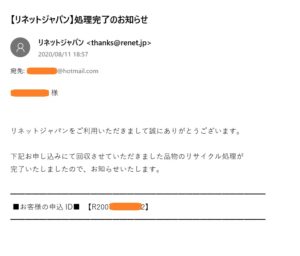
メーカー、リネットジャパンどちらも無料なので、
ご自身の都合に合わせて使い分けてはどうでしょうか?


最近はユーチューバーという言葉をよく聞きますね。
そのためなのか、パソコン購入のお問い合わせで「動画編集を行いたい!」と言われる方がいらっしゃいます。

一言でこのパソコン!というのは難しいので
今回は初めて動画編集を行う方向けに
動画編集とはどいう言うものなのか?
どんなアプリがあるのか?
そして、おすすめのパソコンスペックはどういったものなのか?
などご紹介していきます。
動画編集ってどんなことをするの?

動画編集ってどういうことを行うと思いますか?
動画編集とは、動画アプリに動画を読み込み
①動画を分割して不要な部分を削除する
②動画と動画のつなぎ目をスムーズに見せるために効果を入れる
③動画の冒頭と最後の不要な部分を削除する
④文字やタイトルを追加する
⑤音楽を追加する
というような作業を行います。
他にもいろいろな機能がありますが、基本的なことは上記の5つです。
そして最後に、動画編集が完了した後にはエンコードという作業を行います。
エンコードとは、動画の容量を圧縮したり、視聴が可能な動画形式に変換したりする作業です。
この作業は時間がかかるので、パソコンのスペックが高いほど短時間で変換が可能になります。
どんな作業を行えるかは、使用しているアプリに機能があるか・無いかになりますので
どの動画編集アプリを使うかは、自分がやりたい機能があるかどうかで選びます。
そしてパソコンも、どの動画編集アプリを使うかで、スペックを選択することになります。
どの動画編集アプリを使うかでパソコンを選ぶスペックが変わるから
まずは使う動画編集アプリを決めるといいよ!
動画編集に必要なパソコンスペックは?

動画編集はパソコンの作業の中でも、パソコンに高い負荷をかける作業です。
ですからパソコンのスペックは高い負荷をサクサクこなせるスペックでなくてはいけません。
動画編集アプリで使用スペックは変わってきますが
一般的な無料動画編集アプリなら下の表のスペックのパソコンが良いでしょう。
| CPU |
インテル® Core™ i5(11世代)以上 |
| メモリ |
8GB以上 |
| ストレージ |
SSDが良い |
グラフィックボードについては、無料の動画編集アプリでは必要ないので
有料の動画編集アプリを使う場合に、チェックしましょう!
また、上のスペックは動作が遅いと感じることは無いでしょうが
動画は高い負荷の作業なので、パソコンのスペックが上がれば上がるほど
快適に動画編集ができるようになりますので、
できれば高スペックのパソコンを購入することをおすすめします。
初めて動画編集を行うならまずは無料の動画編集アプリを使ってみて
YouTube動画を撮りたい方向けの無料のおすすめ動画アプリ
YouTube動画エディタ
YouTubeに動画をアップしたい!
自分で編集した動画をYouTubeにアップしたい方には
YouTubeの動画エディタ使って動画編集するという方法があります。
使い方は、YouTubeにサインインし、動画をアップロード後[エディタ]オプションを選択して編集が行えます。
※詳しい使い方については「YouTube 動画エディタ 使い方」で検索してみてください。
ただ、動画エディタは「カット」「音楽挿入」「フィルタ」「ぼかし」「終了画面の挿入」のみの機能となるので
文字を追加することはできません。
YouTube動画とは関係なく動画編集をしたい方はパソコンに入っている動画編集アプリがおすすめ!
各パソコンメーカーのパソコンに、標準でインストールされている動画アプリを利用してみるのもおすすめ!
機能限定版となりますが、パソコンに最初から搭載されているアプリは基本機能はそなわっています。
色々試してみて、もっといろいろな機能を使いたい場合は有料版の購入を検討するのもいいですよ。
しかも、パソコンメーカーにインストールされているアプリは有名なソフトなので
一般的によく購入されているアプリとなっています。
PowerDirector(パワーディレクター)
dynabookパソコンに標準インストールされているのは、
PowerDirectorです。
dynabookにインストールされているアプリの正式名称は
「CyberLink PowerDirector for dynabook」となっています。
dynabookにインストールされているアプリの説明はこちら
Video Studio(ビデオスタジオ)
NECパソコン・富士通パソコンににインストールされているのは、
Corel® VideoStudioです。
NECにインストールされているアプリの名称は
「Corel® VideoStudio® Pro 2021 SE」となっています。
富士通にインストールされているアプリの名称は
「Corel® Digital Studio」というアプリです。
このDigital Studioは以下のアプリケーションソフトウェアで構成されています。
- PaintShop Photo Express(画像加工)
- VideoStudio Express(動画編集)
- MovieWriter(DVDオーサリング)
- WinDVD(DVD再生)
メーカーのパソコンに最初からインストールされているアプリはもちろんパソコンでの
動作のスペックを満たしていますので使用可能です!
ただし、どれも機能限定版となりますので、今の機能では物足りない、もっと機能を使いたい!
という方は製品版を購入してインストールしないといけません。
dynabook・NEC・富士通の動画編集おすすめパソコン

高度な動画編集を行うなら高スペックのパソコンが必要になり
デスクトップパソコンがおすすめです。
今回ご紹介するのは初心者向けの動画編集が可能なノートパソコンとなります。
NECの動画編集おすすめパソコンはこちら
2023年1月発売モデル LAVIE Direct N15
2023年最新モデル!高性能&大画面のスタンダードノートパソコン
高スペックで、動画編集もサクサクこなせます。
もちろん付属の動画編集ソフトの製品版にも対応。
おすすめ商品はカスタマイズできますので
SSDの容量をアップしたり、動画をブルーレイディスクに保存したい場合は
ブルーレイドライブを選択するなどカスタマイズすることでさらに快適にご利用できます。
Officeアプリも標準では「なし」となっていますのでご注意ください。
またプレミアム出張設定が期間限定で70%OFFとかなりお安くなっていますので
ネットで購入だと初期セットアップやインターネット設定・メールの設定が不安!という方は是非ご利用ください。
またお得なクーポンもありますので、是非ご利用ください →広告限定クーポン
→広告限定クーポン
 |
- プロセッサー:インテル® Core™ i7-1255U プロセッサー
- OS:Windows 11 Home
- ソフトウェアパック:標準ソフトウェアパック
- ディスプレイ:15.6型ワイド スーパーシャインビューLED IPS液晶 (フルHD 1920x1080ドット)
- ボディカラー:パールブラック・ネイビーブルー・パールホワイト・カームレッドの4色から選択可能
- メモリ:8GB (4GB×2)
- 内蔵ストレージ:約256GB SSD
- 光学ドライブ:DVDスーパーマルチドライブ
- オフィスアプリ:なし
- 保証:メーカー保証サービスパック5年版
|
| 標準価格 |
¥163,240(税込み・送料込み)
 購入はこちら 購入はこちら
|
パソコンの詳しい説明はこちら
dynabookの動画編集おすすめパソコンはこちら
2022年11月発表モデルWEBオリジナルモデル AZシリーズ
(家電量販店販売の同じモデルはdynabook T9となります)
ここまで高スペックなパソコンだと動画編集もサクサク動き
内蔵ストレージは512GB SSDとなっているモデル。
残念ながら1TB SSDモデルは在庫無しとなっています。
Blu-rayドライブ搭載なので動画をブルーレイディスクに保存することが可能!
Officeも標準搭載なので、カスタマイズ必要無しで購入できます。
まさに初心者向けのパソコンと言えるでしょう。
しかもこれだけ高性能なのに!お値段が他メーカーに比べて安い!!
ただ色はサテンゴールドしかありません。
 |
型番:W6AZHV7BCG
- プロセッサー:インテル® Core™ i7-1260P プロセッサー
- OS:Windows 11 Home
- ディスプレイ:15.6型ワイドFHD広視野角(非光沢)
- ボディカラー:サテンゴールド
- メモリ:32GB(16GB×2)
- 内蔵ストレージ:約512GB SSD
- 光学ドライブ:ブルーレイディスクドライブ(BDXL対応)
- オフィスアプリ:Microsoft Office Home & Business 2021
- 保証:1年間保証
|
| 会員価格 |
\173,250(税込み、送料込み)
購入はこちら 
|
パソコンのおすすめポイントはこちら
富士通の動画編集おすすめパソコンはこちら
2022年6月発表モデル LIFEBOOK WA3/G2 ブライトブラック (特価品)
富士通の新モデルはメーカー保証3年・セキュリティソフト3年が付いているので
長くパソコンを使いたい方に安心して使っていただけます。
また台数限定でお安くなっているのが嬉しい!
※ただし台数限定販売なため、売り切れになっていることもあります。ご了承ください。
スペックはNECとdynabookでご紹介しているパソコンの中間スペックです。
動画編集はサクサクできる高スペック。
富士通は電話サポートが1年間と短いので初心者は心配なところですが。
2年目からは有償で電話サポート対応可能。
ご相談1項目あたり2,090円(税込)でご利用いただけます。
またWebサポート&メールサポートは無料でご利用いただけます。
 |
WEB型名:MD_WA3G2_A644
- プロセッサー:インテル® Core™ i7-1260P プロセッサー
- OS:Windows 11 Home
- ディスプレイ:15.6型ワイド フルHD(1920×1080) タッチ非対応 スーパーファイン液晶
- メモリ:16GB (8GB×2)
- 内蔵ストレージ:約512GB SSD
- 光学ドライブ:DVDスーパーマルチドライブ
- オフィスアプリ:Office Home and Business 2021 (個人向け)
- 保証:3年間保証
- セキュリティ:マカフィー リブセーフ 3年版
|
| 標準価格 |
\160,800(税込み、送料込み)
購入はこちら 
|
まとめ
いかがでしたでしょうか?参考になりましたか。
動画編集を快適に行うなら高スペックパソコンが必要なため
パソコンの金額が高くなる傾向にあります。
しかし、今回ご紹介したパソコンは高スペックとなってはいますが
個人で楽しんだり趣味で楽しむためのスペックとなっています。
(※本格的に(仕事などで)動画編集を行う方向けではありません)
個人的に使うにはかなりの高スペックとなっていますので
動画編集以外の作業もサクサク進むこと間違いなし!
今回ご紹介した動画編集アプリ以外のアプリを使おうと考えている方は
ご質問いただければ、そのアプリに合った機種と仕様をお答えできますよ。
パソコンの購入について相談したい場合は
パソコンのご購入についてのご相談も承ってますので
いつでもご相談ください!
使い方からのおすすめパソコンのご紹介。
何をやりたいかをうかがっておすすめスペックのアドバイスなど行っています。
パソコン購入についてのご相談はこちらから
タブレットでのお絵描きというと、私は中川翔子さんがiPad Proを使用し
お絵描きしているのをYouTubeで見ることがあります。
私も好きでよく見ています!
もし子供がパソコンで「お絵描きしたい!」と言ってきたらどうしたらいいでしょうか?
iPad Proは画面も大きくお絵描きには最適ですが
金額が高い!そういう時は何を使えばいいのかご紹介します。
子供にパソコンでお絵描きさせることって出来るの?

パソコンでお絵描きする場合は、パソコンに入っている「ペイント」と呼ばれるアプリを使ってお絵描きすることができます。
でもそれだとマウスの操作になるので不便だ、お絵描きしずらいんです。
パソコンでお絵描きをするときは専用のアプリと、専用の機器を使えば簡単に紙に描いているような感覚で絵を描くことができます。
パソコンでお絵描きするときに便利なのが「ペンタブレット」と言われる機器です。
ペンタブレットとはパソコンに接続して、ペンタブレット上でお絵描きすると
そのデータがパソコンに表示されるというもの。
種類としては板タブと言われるマウスパットのようなものや
液タブと言われる液晶の上でお絵描きするタイプがあります。
イラストを仕事にしている方たちが良く使用しているものとなります。
本格的にイラストを描こうとしている方におすすめです。
またペンタブレットには安価なものもあるので
手軽に安くパソコンでイラストを始めてみたいという方にもおすすめです。
おすすめのペンタブレットは?
ペンタブのおすすめ商品はプロアマ問わず愛用者が多い
国内メーカー「wacom」の商品。
金額もお手頃価格なので購入しやすくなっています。
リンク
ペンタブの欠点はパソコンと接続しないと使用できないこと。
子供がお絵描きをする場合はパソコンが使えなくなりますし
外出先で使うこともできません。
そういった欠点を理解して選択してください。
子供におすすめのお絵描きはタブレットを使うこと

子供にお絵かきをさせるのにおすすめなのは『タブレット』です。
タブレットはOS(android、iOS)が入っているものです。
いわゆるスマホの電話が出来なくて、画面が大きいものになります。
お絵描きももちろんできますが、ネットサーフィンやYouTubeなどの動画視聴もできます。
スマホだと画面が小さいのがネックですが、
タブレットだと画面が大きく、なおかつパソコンより起動が早いのでおすすめです。
おすすめのお絵描き用タブレットは?
画面が大きいタブレットはお絵描きには最適です。
ですが、画面が大きくなると金額も上がりますし、持ち運びも大変になります。
そこでおすすめなのが11型のタブレット。
携帯しやすさと画面の大きさを兼ね備えたサイズとなります。
おすすめのタブレットはというと
性能でいうとやっぱりiPadです!
でも金額が高いですよね。
そこでおすすめなのがPadより少しお値段が安いandroidタブレットです。
今回ご紹介するのはNECのLAVIE T11。
 |
LAVIE T11(PC-T1175BAS) (シルバー)
- タイプ:Android(TM) タブレット
- プロセッサー:Qualcomm(R) Snapdragon(TM) 662 2.0GHz(4コア)+1.8GHz(4コア)(計:8コア)
- メモリ:4GB
- ストレージ:128GB
- ディスプレイ:11型ワイドLED IPS液晶(2000×1200ドット)
- メモリカードスロット:microSDメモリーカード
- 本体寸法(突起部除く):258.4mm×163mm×7.5mm
- 本体質量:約490g
- バッテリ駆動時間:約13.6時間(Web閲覧時)
|
| 価 格 |
¥44,880(税込み、送料込み)
 購入はこちら 購入はこちら
|
画面の大きさがちょうど良い大きさ。それほど大きくないので携帯しやすく、なおかつ見やすい大きさ。
金額が10.2インチiPad第9世代(64GB)と5,000円しか変わりませんが
androidタブレットの良いところはメモリーカードスロットが付いていること!
microSDメモリーカードを入れると写真やお絵描きデータをmicroSDに保存できます。
(iPadだと容量が減ってしまった場合はクラウド保存となります)
もちろんクラウド上(GoogleドライブやGoogleフォト)などに保存してもいいですが
無料で使える容量は限られています。
NECのタブレットは専用デジタルペン(別売り)もあるのでお絵描きにも最適です。
またサポートが良いのもNECをおすすめする理由です。
まとめ
子供にタブレットを使わせると自由に動画を視聴したり、お絵描きできるので
便利に使えること間違い無しですが金額が高いのがネックですね。
デジタルお絵描きは色鉛筆・クレヨン・ペン・紙など画材道具が無くても無限に絵が描け
永遠に保存できるのでとても便利です。
予算と使い方でお気に入りを見つけて購入してください。
我が家の子供は中学生なのでスマホを使って上手に絵をかいています。
使っているアプリは「アイビスペイント」
私も無料で使用できる範囲で使用してみました。
写真を読み込んで文字や絵を追加したり
色々なペンが使え、レイヤーを重ねることもできて便利。
無料なのに色々なことができデジタルで絵を描くことが楽しくなりそうな機能が満載でした。
ちなみにこちら下のイラストが娘が「アイビスペイント」で描いたもの。

デジタルお絵描きは、子供の才能を開花させるツールになるかもしれませんね。
おすすめパソコンを紹介してほしい!との、コメントをいただきました。
今回は、そのコメントについての回答が長くなりますので、記事にしてみました。
はじめまして、40代の子持ち主婦のみゆえもんと申します。
PCの知識があまりない為、助言頂きたくコメントさせて頂きましたm(__)m
コロナの影響もあり、今後は在宅ワークをしたくPCの購入を考えております。
OfficeとIllustrator、Photoshop といったグラフィックソフトを使ってDTP等デザインの仕事をしたいのですが、どのメーカーのどのような機種がお薦めでしょうか?
持ち運ぶ事はあまりなく、IllustratorとPhotoshopは同時に起動して作業する事が多くなると思います。
画面は大きめで、コストはあまりかけれないので程々のお値段のものが良いです。
ハードは詳しくないので、サポートの手厚い国産が良いのかな、とは思っております。
色々我儘言ってますが、どうかアドバイス頂けましたら幸いです!
宜しくお願い致しますm(__)m‼
みゆえもんさん、コメントありがとうございます。
さっそくご紹介します!
DTPデザインを行うパソコンのポイントは?
まず、パソコンを選ぶポイントとして
- AdobeのIllustrator、Photoshopを同時に立ち上げて作業したい
- 画面が大きいほうが良い
- 持ち運びしない
- コストはあまりかけたくない
とのことでした。
以上のことを踏まえてパソコンを選んでいきましょう。
ノートパソコン?デスクトップパソコンどれがおすすめ?
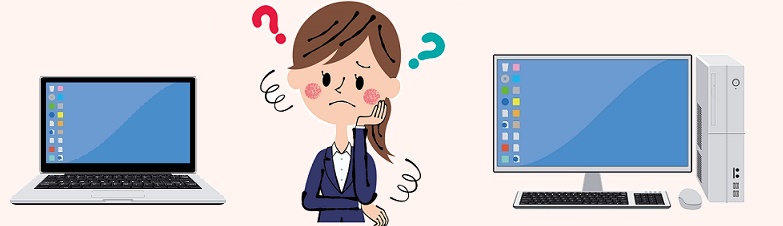
まず、「持ち運びしない」「コストはあまりかけたくない」ということなので、デスクトップパソコンをおすすめします。
デスクトップパソコンを選ぶ理由はほかにもあります。
Adobeのソフトを使う!という点から、どうしてもパソコンの高スペックパソコンを選ばなくてはいけません。
高スペック=コスト(金額)が高くなってしまうので、それをノートパソコンに求めるとさらに金額が高くなってしまいます。
また、ノートパソコンとデスクトップパソコンを同じスペックにしたとき、デスクトップパソコンのほうが性能が上になります。
だからこそ、デスクトップがおすすめです。
IllustratorとPhotoshopは同時に起動して作業するためのスペックは?
AdobeのIllustrator・Photoshopを同時に起動させるには最低以下のスペックが必要になります。
| CPU |
インテル® Core™ i5 |
| メモリ |
16GB |
| 内蔵ストレージ |
SSD 128GB(Adobe Creative Cloudを使用してパソコンにはデータを保存しないという前提) |
| グラフィック |
ビデオメモリが4G以上のグラフィックボード
GeForce GTX 1650など
|
画像編集はデータサイズも大きく、処理するデータ量も多いのでそうしてもインテル® Core™ i5以上を搭載しないと動作が遅くなってしまいます。
また、メモリは作業領域なので複数のAdobeソフトを動かしてストレスなく作業するためには16GB以上は必須です。
画像などデータ容量が大きいファイルを操作するにはHDDよりもSSDがおすすめ。SSDを使用するとパソコンの動作が早くなるからです。ただSSDは価格がHDDより高いため、どうしても容量が少なくなってしまいます。
Adobeのソフトはどのような形で利用予定でしょうか?
Illustratoや、Photoshopをソフト単体で購入してインストールするのが一般的でしたが、最近はAdobe Creative Cloudというサービスが登場しています。
Adobe Creative Cloudとは、月額料金を支払いソフトを使用するサービスです。
このサービスを使うとクライド上(インターネット上)にデータを保存することができます。
だからパソコンにデータを必ず保存しなくても大丈夫。
もし、すべてのデータをパソコン上に保存するなら、SSDは256GB以上がいいですよ。
グラフィックについては、特にこのグラフィックボードをというのはありませんので目安としてグラフィックボードに搭載されているビデオメモリが4GB以上のものを選択すれば大丈夫です。
DTPデザインをする方が良く使われるパソコン
DTPデザインをやる方のほとんどはアップル社のiMacを使用されます。
売れているパソコンでいうと、学校で使用されている
21.5インチiMac 160,800円(税別)
 |
【構成は下記で選択してください】
- 第7世代の2.3GHzデュアルコアIntel Core i5プロセッサ(Turbo Boost使用時最大3.6GHz)
- 16GB 2,133MHz DDR4
- 256GB SSDストレージ
- Intel Iris Plus Graphics 640
|
会社や、芸術大学の先生が使うのは27インチiMacです。
だから本来なら、iMacを購入するのが楽です。
WindowsパソコンでDTPデザインをするためのおすすめパソコン
ご要望にあった「サポートの手厚い国産」でということですが、デザイン系のソフトを使用するためには、必ず3Dグラフィックスなどの画像描写の計算処理を行うグラフィックボードを搭載したパソコンを使用します。
ですが、NECはデスクトップが2種類しかなく、グラフィックボードが搭載されていません。
Dynabookは個人向けのデスクトップパソコンを販売していない、富士通はグラフィックボード搭載のデスクトップパソコンの販売を行っていますが、ご要望にあった「コストはあまりかけれない」には合いません。
そこでおすすめは・・・
マウスコンピューターのクリエイターPC(DAIV)です!
その中でも「 Adobe Creative Cloud推奨スペックパソコン」がいいでしょう。
Adobe Creative Cloud推奨スペックパソコン」がいいでしょう。
おすすめスペックのパソコンはこちら
 DAIV Z5 [ Windows 10 ]
DAIV Z5 [ Windows 10 ]
 |
OS:Windows10 Home 64ビット
CPU:インテル® Core™ i5-9400
グラフィックス:NVIDIA GeForce GTX 1650 4GB
メモリ:16GB PC4-19200
SSDドライブ:256GB (M.2 SSD)
光学ドライブ:なし
購入時選択:マウス、キーボード、ディスプレイは無し
|
| 販売価格 |
135,080円(送料、税込み)購入はこちら |
こちらのパソコンはマウス、キーボード、ディスプレイはオプションで選択しないとついてきません。
マウス、キーボードは特にこだわる必要はないと思いますので、好きなものを購入して大丈夫ですよ。
ディスプレイはこのAdobe Creative Cloud推奨スペックパソコンの場合おすすめモニタがEIZOの商品でとても高いモニタになっています。
確かに、Adobeのソフトの色を確実にディスプレイに表示させるには、EIZOのモニタが一番なのですが金額が高いのでEIZO以外のモニタでしたら4K(解像度3840×2160)で23インチ以上であればいいと思います。23インチであればご要望の「画面が大きいほうがいい」という希望も叶います。
※「Adobe Creative Cloud推奨スペックパソコン」のおすすめモニタのさらに下に「モニタ選択」がありますが、そこに掲載されているモニタはフルHDで解像度1920×1080になりますので、選択しないようにしてください。
比較的安い4Kディスプレイなら
リンク
まとめ
いかがでしたか?DTPデザインを行うためのパソコンは高スペックを有するので
どうしても金額が高くなってしまいます。
マウスコンピューターなら、24時間365日の電話サポートも行っていますので安心して購入できますよ。
是非ご検討いただければと思います。

2020年から小学校でプログラミング教育が必修化されることになりました。
必修化を受けて、プログラミング教室も色々と増えてきています。
プログラミングの勉強は、家にパソコンがあれば無料でできるんです。
プログラミングを体験したり、子供にパソコンを与えて勉強させるために行ってほしいことを紹介します。
子供にはどんなパソコンを与えるべき?
お子さんにパソコンを使用させるときは、どんなパソコンがいいでしょうか?
お子さんだけが使用するパソコンなら、比較的安価なパソコンがおすすめです。
管理人おすすめ初心者向けノートパソコンがおすすめ。
家族全員で使用する場合、プログラミング以外に、文書作成(Word)、表計算(EXCEL)や動画編集・動画視聴、もちろんインターネットなど幅広く使用したい方には高スペックでコスパの良いノートパソコンがおすすめです。

子供にパソコンを使わせる前にすること
パソコンを購入したり、自宅にあるパソコンを使わせる前に必ずインストールしてほしいソフトがあります。
子供が自由にパソコンを使用できるということは、「自由にインターネットが出来る!」ということになります。
となると、インターネットの危険に対する対処が必要になるということです。
その際、必ず用意したいのが「ウイルス対策ソフト」と「フィルタリングソフト」。
「ウイルス対策ソフト」は、その名のとおりインターネットを介してパソコンに侵入してくるウイルスを駆除したり、侵入を防止するソフト。
つまり、パソコンを守るためのソフトです。
そして「フィルタリングソフト」とは、子供が誤って有害なサイトや違法サイトにアクセスするのを防いでくれるソフト。
例えば暴力的なシーン・性的なシーンを表示させないようにブロックしてくれるのです。こちらは子供を守るためのソフトです。
おすすめウイルス対策ソフト
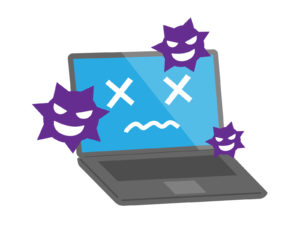
ウイルス対策ソフトは色々なメーカーから出ているので、どれを購入すればいいか迷ってしまうでしょう。
私がおすすめするのは「ノートン セキュリティ」です。
【おすすめポイント】
- 日本や世界で売上シェアNO.1
- ソフトの動きが軽い!
- 権威ある第三者機関からも認められているソフトなので安心。
ノートンはいつ新しいウイルスが出てきても対処できるように、世界各地の14箇所にセキュリティレスポンスセンターを配置し、24時間365日運営して、監視しています。だから安心。
また、24時間チャットサービスでお客様をサポートしてくれるので、初心者におすすめです。
そして何よりソフトをパソコンにインストールしたときに、パソコンが重くならない(パソコンの動作が遅くならない)ソフトなのです。
おすすめノートセキュリティの購入はこちらから

実際の動作を体験したい方は、無料体験版で30日間ノートンのセキュリティを試す事もできます。

おすすめフィルタリングソフト
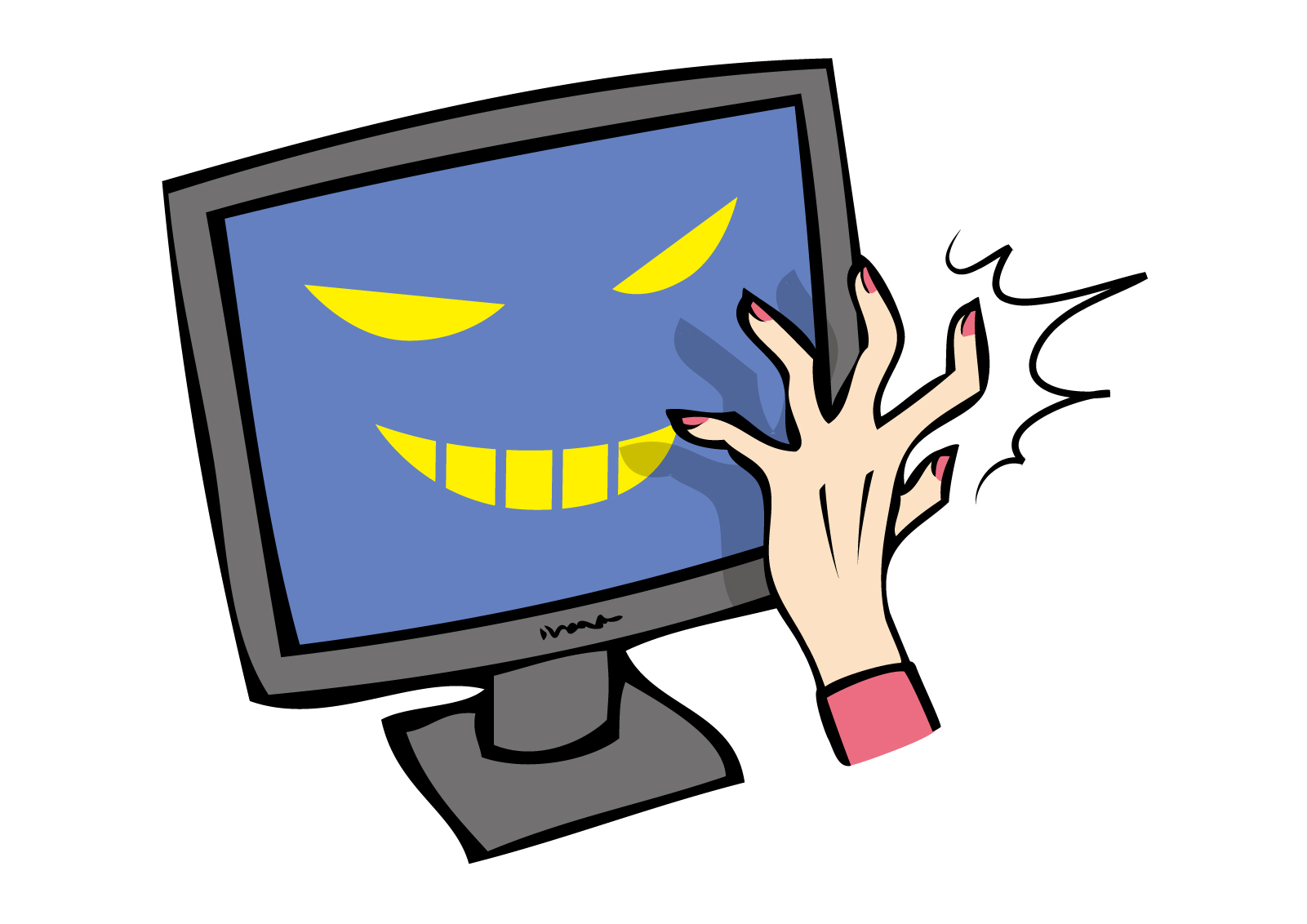
フィルタリングソフトって、あまり聞かないのでどんなソフトなのかピンとこないかもしれません。フィルタリングソフトは特定のインターネットサイトへのアクセスを禁止することが出来るソフトです。
つまり子供が誤って有害なサイトや、違法サイトにアクセスすることを防いでくれ、暴力的なシーン・性的なシーンなどを表示させないようにブロックしてくれます。
私がおすすめのフィルタリングソフトは、デジタルアーツのi-フィルターです。
【おすすめポイント】
- 見せたく無いサイトはしっかりブロックしてくれる!
- スマホを使って離れた場所からもパソコンを見守れる
- インターネットの利用時間を制限することが出来るので、使い過ぎの心配なし
- 一人ひとり設定が分けられるので大人が見たいサイトは制限無しも可能
近年インターネットを使ったネット犯罪の手口も多様化しています。
i-フィルターを使えば、子供や家族をネット被害から守ることができ、安心してインターネットを楽しむことが出来ます。
※「ノートンセキュリティ プレミアム」にはi-フィルターと同じ「フィルタリング機能」が付いています。
ですから、「ノートンセキュリティ プレミアム」をインストールされている方はi-フィルターは必要ありません。


プログラミングが学習できる無料サイト
必要なソフトを購入して、インストールしたらいよいよプログラミングの学習を行います。
プログラミングの学習を行うなら無料の「Scratch(スクラッチ)」がおすすめ。
Scratch(スクラッチ)とは
8歳〜16歳向けに設計されたビジュアルプログラミング言語。初心者でもプログラムの正しい構文の書き方を覚えること無く、プログラムを作成できる。
また、遊び心のある実験やインタラクティブアニメーション、ゲームなどの製作を通して学習のやる気を起こさせることができます。
scratchはアメリカで開発されましたが、日本語にも対応していて、しかも無料なのでパソコンがあれば誰でも始められます。
インターネット上でプログラミングを学べるので、ソフトをインストールするという手間もありません。
NHKでは「scratchをはじめよう」という番組をやっていますよ。
まずは、scratchのサイトにアクセスしてアカウントを登録しましょう。
scratchのサイトはこちら
NHKの「scratchをはじめよう」番組公式サイトでscratchの登録方法、始め方が掲載されているので是非参考にしてください。
まとめ
まずお子さんにパソコンを使用させ、安全にインターネットを行う為に必要なのは
1.ウイルス対策ソフト
2.フィルタリングソフト
2つのソフトをインストールして設定することが大事。
これは、パソコンやお子さん自信を守るために必要なことです。
パソコンの準備が出来たら、プログラミング学習サイトでプログラミングの学習を行ってみてください。
scratchは学校教育でも使用され、使い方もブロックを組むだけでコードが完成するので簡単に学習できますよ。
いかがでしたか?
ウイルス対策ソフトや、フィルタリングソフトはパソコンや家族を守るために必要なソフトです。
安心してインターネットを行う為に購入してインストールすることをおすすめします。
パソコンを購入するなら安価な海外メーカーより、
初心者には国産メーカーをおすすめします!
なぜ国産メーカーがいいのか。
国産メーカーについて
色々と解説していきます。
やっぱりmade in Japan
が一番!だけど・・・
海外生産でも国内メーカーがおすすめ!
パソコンの国産メーカーってどこがあるの?
パソコン国産メーカー
- NEC
- 富士通
- Dynabook(旧東芝)
- パナソニック
- VAIO
代表的なところはこんなところでしょうか。
ではそれぞれのメーカーの特徴についてご紹介します。
NEC
NECは1979年からパーソナルコンピュータを販売している老舗のメーカーです。
現在はレノボの資本が入っているので、国内最大のパソコン事業グループと言えるでしょう。
そして国内販売台数NO1。
NECパソコンの特徴は性能・デザイン・サポートと三拍子そろったメーカー。
性能にはかなりこだわりがあるので、ディスプレイと音、パソコンを使うときの
操作性や速度に力を入れています。
私のおすすめとしては、初心者に配慮した充実したサポート。
121コンタクトセンターの電話サポートはちょっとしたことでも親切・丁寧に対応してくれます。
しかも購入してからずっと無料で対応!ずっと無料なのはNECだけです。
またNEC直販サイト、NECダイレクトでパソコンを購入することで
あんしん保証サービスという保証を最大5年間付けることも可能です。
(※そのほかの保証サービスも充実しています)
保証内容が充実しているというのは、日本メーカーならでは!
NEC Direct割引クーポンがあるパソコン一覧はこちら
管理人ユキがおすすめするNECノートパソコンはこちら
富士通
富士通はNEC同様、レノボ資本の会社です。
1993年にパソコンを販売開始し、歴史の長いブランドです。
理化学研究所と共同研究でスーパーコンピュータ京の開発したメーカーでもあります。
京はTOP500というコンピューター性能ランキングで、1位(2011年6月、2011年12月)を獲得したことのあるコンピューター。
最近だとGraph500という性能ランキングで1位(2017年6月)を獲得しています。
つまりコンピューター開発には優れたメーカーと言えるでしょう。
そして国内販売台数2位。
富士通のパソコンの特徴は、初心者にも安心して使いやすい設計となっている点です。
サポートも充実していますので、親切・丁寧に対応してくれます。
富士通公式サイトでパソコンを確認したい方はこちら
管理人ユキがおすすめする富士通ノートパソコンはこちら
Dynabook(旧東芝)
東芝は日本大手の電機メーカーで、パソコンは1985年から販売している歴史もある会社です。
世界で初めてノートパソコンを作りました。
2019年1月1日付けでパソコン販売に関しては社名を「Dynabook株式会社」と変更しました。
Dynabookは低価格で高性能のノートパソコンを作り、90年代はノートパソコンシェアNO1に輝いたこともあります。
また、Dynabookのノートパソコンは耐久性がいいと評判のパソコンです。
ちなみにDynabookはデスクトップパソコンを企業向け用1機種のみの販売で、個人向けには製造していません。
ノートパソコンに力を入れていて「安心の強さ」と「使いやすさ」を
コンセプトにあげ、その耐久性からメーカー保証2年をつけているモデルもあります。
(※一部シリーズのみ2年保証となります)
また、通常パソコンは海外へ持ち出すと保証対象外になるのですが
Dynabookは海外保証(制限付き)も付いています。
パソコン生産は中国の自社工場で行っていて、自社工場で生産することでパソコンの高い品質を維持しています。
Dynabook公式サイトでパソコンを確認したい方はこちら
管理人ユキがおすすめする東芝ノートパソコンはこちら
パナソニック
パナソニックはモバイルパソコンを中心としたノートパソコンを販売しているメーカーです。
デスクトップパソコンは製造していません。
画面が一番大きいものでも14インチとなっています。
モバイルタイプなので、持ち運びできるように軽量で耐久性に優れ、バッテリーの持ちがいい設計になっています。
落としても壊れない設計を自負しています。
一番画面が大きい14インチモデルは、ブルーレイドライブ搭載・【SSD128GB】搭載で重さ約999gと1㎏を切る軽さ!
軽いのにバッテリー稼働時間はHDDモデル約11時間、SSDモデル約14時間(HDD、SSDともにバッテリーパックS装着時)となっています。
どこのメーカーにも負けない軽さと、バッテリー稼働時間を誇ります。
そしてノートパソコンは国内生産なので安心して使用できます。
パナソニック公式サイトでパソコンを確認したい方はこちら
VAIO
VAIOはソニーから分離したメーカーです。
もともとソニーが開発・販売していた「VAIO」という名前のパソコンが別会社になり「VAIO株式会社」として独立しました。
VAIOのパソコンは1996年からの発売なので、比較的新しくパソコンを販売し始めたパソコンメーカーと言えます。
ただ、VAIOはほかのパソコンと比べかなりデザインや質感をこだわっていたので一時期爆発的に人気がでました。
音と映像に力を入れているソニーの開発したパソコンということもあり、パソコンも音と映像にはこだわりが詰まっています。
また、見た目が凄くおしゃれなので家庭で使うパソコンとして手に取りやすい商品となっています。
現在もおしゃれなパソコンが多く、他のメーカーにはない色とポップな感じが目を引きます。
まとめ
いかがでしたか?
国産メーカーはどのメーカーもサポート体制が充実しています。
パソコンのパーツはほぼ同じメーカーの同じものを使っているので、パソコン自体の品質はそれほど大きく変わりません。
ですから、どこのメーカーの商品を選択したとしても
自分に合う仕様のものを選びさえすれば失敗した!ということないでしょう。

リンクシェアの2018デジタルフェアに行ってきました!
そこでは現在発売されているmouse(マウスコンピューター)のゲームPCが展示され、メーカーの方と色々とお話することが出来ました。
そこで、今回mouseのゲームPCについて説明を聞き、質問してみて、なぜmouseのゲームPCが人気なのかその理由がわかりました!
しっかり見て、聞いたことをご紹介したいと思います!
mouseおすすめゲームPCのポイントはここ!

展示されているゲームPCは、カバーが外され中を見ることが出来ました。
デスクトップパソコンの中でもゲームPCはPCケースが大きいサイズなので、ケースの中身は余裕があるように感じます。
パーツの交換、増設がしやすそうです。
mousuのゲームパソコンの特徴は、ゲームPCを使うゲーマーの意見を取り入れて作成しているのでゲームをする人にはとても使いやすいものとなっています。
たとえば、他のゲームPCと違うところとして・・・・
mousuのゲームPCはパソコン本体の底の部分は大きいパンチ穴が開いています。こういった穴が開いている所って中のファンに空気を取り入れる場所になっているのでホコリがたまりやすいのです。
mouseパソコンは底のパンチ穴の上にフィルターが取り付けられていて、それが取り外し可能。また、フィルターは水で洗うことが出来ます!
しかも磁石でくっついているので、取り外しや、取り付けも簡単。
パソコンにとって天敵ともいえるホコリのお手入れがしやすなんて、すごくいいですよ。
と、言うのも私もデスクトップパソコンの本体にたまるホコリがすごく気になるのですが、カバーを開けて掃除するというのはかなり面倒なんですよ。
だから、カバーを開けずに綺麗にできるのはすごく便利。
パソコン本体の底の部分。磁石でくっついているフィルターは簡単に外れます。
そして、他にもゲーマーの意見を取り入れた便利な部分を発見!
ゲームPCはデスクトップパソコンと言われていますが、パソコン本体がすごく大きいのであまりデスク(机)の上に置く方って少ないと、mousuの方がおっしゃっていました。
そこで、パソコン本体を机の下に置いて使うために、主要な差込口は前の上のほうにもってきているとのこと。
パソコン本体がとても大きいので、差込口が裏にあると机の下にもぐったり、パソコン本体の向きを変えてから差し込まないといけなかったりで大変です。
でも、mouseのゲームパソコンは机の下に置いて、椅子に座った状態からすぐに差し込めるようにパソコン本体の上の部分に差し込み口をもってきているのです。
その他にもパソコン本体の天井(上の部分)が真っ平なのは物を置けるようにするためとのことでした。
そういった、実際に良くゲームPCを使用するゲーマーの意見を取り入れ、パソコンゲームを徹底的に楽しむために特別に作られているパソコンだからすごく使いやすいんですね。
なるほどmouseが人気な理由が判明
もちろん、mousuのパソコンが人気なのは、ゲームを楽しむために特別に作られたパソコンだから!という理由だけじゃないですよ。
国内生産で質の高い品質を実質していて、いつでもお客様の質問に的確にこたえることが出来るように「24時間365日サポート」というサポート力の高さ!
また、万が一故障した際も迅速に対応できるよう修理パソコンの到着から返却まで96時間で修理完了などが人気の理由というのはもちろんなのですが、25年で積み上げた実績と信頼があるからこそなんです。
また、BTO(Build To Order)で自分の予算と希望する仕様に合ったパソコンを購入でき、初心者からパソコンに詳しいお客様まで、すべての人に最適なパソコンを提供し、低価格を実現しているというのも選ばれる理由です。
現在売れているゲームPCはこれ!
現在良く売れているゲームパソコンをご紹介!
まずは、「ゲーミングPC NEXTGEARシリーズ売れ筋 1位」の「NEXTGEAR i690PA1-SP  」(2018年12月)
」(2018年12月)
※現在は販売終了になっています。
2019年6月現在、販売一位は「NEXTGEAR i690GA4  」
」
 |
 |
NEXTGEAR i690GA4(ゴールドモデル)   219,800円(税別、送料別) 219,800円(税別、送料別) |
| OS |
windows 10 Home 64ビット |
| CPU |
インテル® Core™ i7-9700K プロセッサー |
| グラフィック |
GeForce RTX™ 2070 |
| メモリ |
16GB |
| SSD(M.2) |
256GB NVM Express SSD ( M.2 PCI Express 接続 ) |
| ハードディスク |
1TB |
| 光学ドライブ |
オプションで選択可能 |
| サイズ(幅・奥行・高さ) |
約210×524.2×435mm(突起部含む) |
| 電源 |
700W 【80PLUS® BRONZE】 |
ゲーマーへのアンケート結果から作成されたケースデザイン。シンプルでフラットな構造かつ、天面に使用頻度の高いインターフェースを用意しています。
高スペックモデルで、FPSタイトルなどを高フレームレートでプレイしたい方、最新ゲームをよりリアルに滑らかにプレイする方におすすめなモデルです。
次に「ゲーミングPC 売れ筋総合1位」の「NEXTGEAR-MICRO im610SA1-C  」(2018年12月)
」(2018年12月)
※現在は販売終了となっています
 |
 |
NEXTGEAR-MICRO im610SA1-C  114,800円(税別、送料別) 114,800円(税別、送料別) |
| OS |
Windows 10 Home 64ビット |
| CPU |
インテル® Core™ i5-8500 プロセッサー |
| グラフィック |
GeForce® GTX 1060 |
| メモリ |
8GB |
| SSD |
240GB |
| ハードディスク |
1TB |
| 光学ドライブ |
オプションで選択可能 |
| サイズ(幅・奥行・高さ) |
188.8×410.5×400 (突起部含む) |
| 電源 |
500W 【80PLUS® BRONZE】 |
価格.comプロダクトアワード2017金賞受賞
ゲーマーの意見で生まれたシンプルかつフラットな外観のデザイン。パソコンでゲームをする際の利便性を追求した構造となっています。
ミドルスペックでありながら、一般的なゲームタイトルをカバーできるだけのスペックを搭載。
これからゲームを始める方におすすめのモデルです。
どのゲームPCもマウス・キーボード・ディスプレイが付属していません。
きちんと仕様を確認して購入してください
まとめ
ゲームPCって、スペックを同じにしてしまえばどれも同じじゃないの?と思っていました。
でもmousuはゲーマーの要望・意見を取り入れて使いやすくしているということを知り、すごく便利なデザインになっていることを実感。
これまで知らなかった情報を知ることが出来たのでゲームPCの購入を考えている方にとって、参考になればと思います。
ただスペックや、写真を見ているだけじゃなくて実際メーカーから色々聞くって大事ですね!
私自身すごく勉強になりました!

※このパソコンは販売終了しました。
どのメーカーの、どのノートパソコンを購入しようか迷っている方に是非おすすめしたいノートパソコンがあります。
それが、マウスの限定台数モデル『m-Book B506H』
限定台数は3,500台。※売り切れることがあります。
高スペック、低価格でコスパ最強のノートパソコンです。
マウスってどんな会社?


最近、乃木坂46出演のマウスのCMをよく見ませんか?
今回限定発売されるパソコンもその新しいTVCM公開記念。
マウスは2018年で創業25年!ゲームパソコンが有名なパソコンメーカーです。
マウス製品の開発および生産は、国内で行われていて(※一部海外で生産されています。)多様なニーズに、少ロットから対応できる生産体制をもち、さまざまな試験を始めとする、徹底した品質管理を行っている信頼のおけるメーカーです。
トラブルやお困りごとを24時間365日サポートし、「96時間以内で修理します!」と公言していて、サポート体制が良いので、近年実績を伸ばしている会社なんです。
電話サポートが24時間365日!
いつでもサポートしてもらえる!という安心感があります。
マウスの限定台数モデル『m-Book B506H』ってどんなパソコン?
スペックは以下のとおり。
※製品仕様・販売価格については変更となる可能性があります。
 |
 |
 |
 |
|
OS : windows 10 Home 64ビット
CPU : インテルCore™ i7-8550U プロセッサー
(4コア/1.80GHz/TB時最大4.00GHz/8MB スマートキャッシュ/HT対応)
グラフィックス: インテル UHD グラフィックス 620
メモリ : 8GB PC4-19200(8GB×1)
SSD : 512GB Serial ATAIII M.2規格
液晶パネル : 15.6型 フルHD ノングレア(1,920×1,080/ IPSパネル/ LEDバックライト)
無線 : IEEE 802.11 ac/a/b/g/n 最大433Mbps対応 + Bluetooth 4.2 準拠モジュール(M.2)
保証期間 : 1年間無償保証・24時間 × 365日電話サポート
|
Windows 10 Home 64ビット
Windows 10 Home 64ビット
Office Home & Business 2016
CPUは”最新第8世代”の”4コア”と高性能。その他にもグラフィックス、メモリ、SSDどれも高スペックとなっています。
Office(Word、Excel)が『有り・無し』と選ぶことが出来ますが、私のおすすめはもちろんOffice有りです!
この高スペック(Office無し)で、10万円を切るパソコンは他にありません。
自信を持っておすすめできるリーズナブルなパソコンです。
このノートパソコンでは、インターネットでのネットサーフィンはもちろん!動画の視聴や、メールのやり取りもサクサク行えます。
そしてOffice有りを選択すれば、文書作成・表計算なども行えるので使い勝手の幅が広がるでしょう。
また高スペックなので、複数のアプリを同時に起動させて作業しても、起動や、レスポンスが遅いといったストレスを感じることはありません。
m-Book B506Hを実際に使ってみた(2018年7月7日時点)
今回、m-Book B506Hが高スペックなのに、すごく安くてびっくり!したので、実際にパソコンを見てみたい!触りたい!と思い、マウスさんにお願いして貸出していただきました。
最初に届いた箱の中身はこちら。パソコン本体、電源ケーブル、説明書です。
本体が白なので、圧迫感は無く、どんな部屋にもマッチするでしょう。
マウスのマーク(チーズ)がかわいいです。

電源を入れて初めて起動!どんな動作をしてくれるのかわくわくです。
初期セットアップを終えて、起動と終了の時間を図りました。
起動:約16秒 終了:約6秒

ネットを立ち上げ、マウスのサイトでは「乃木坂46のページ」が一番重いので開いてみました。
もちろん動きはサクサク。ストレス有りません。
マウスのCMが見れるので、視聴しました。
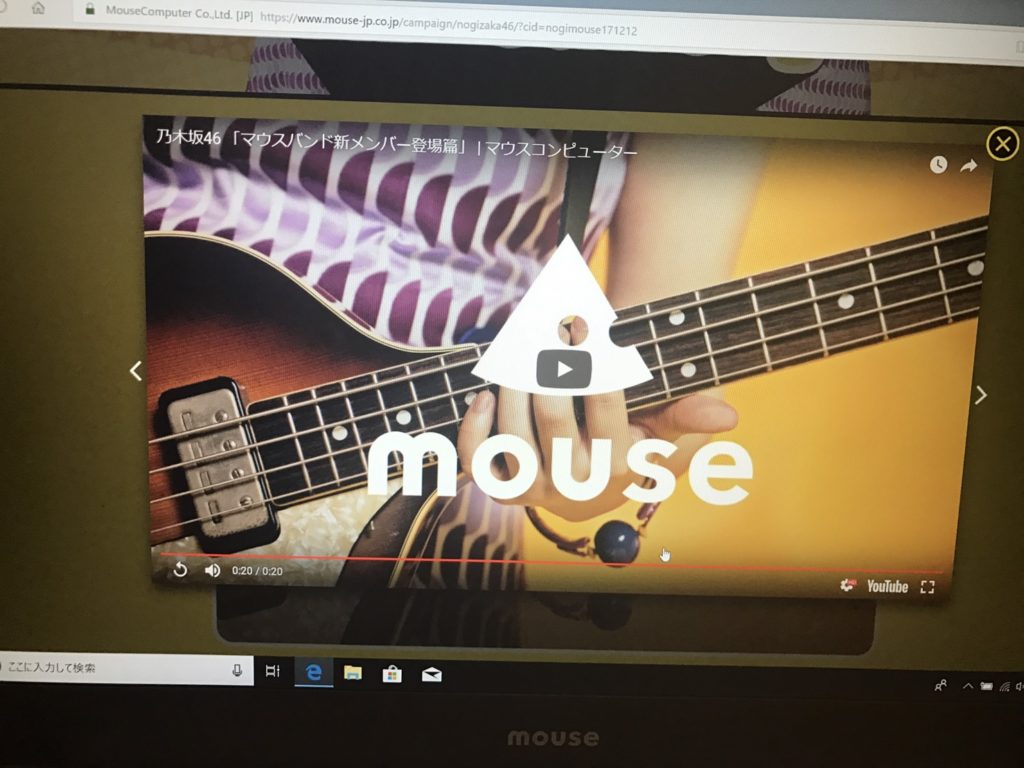
動画はなめらかで、音もいい感じです。
横から見ても、見えにくいなどは無く、はっきり見えます。
また、写真からもわかる様にほとんど外からの映り込みがありません。
画面も大きいので、2画面を同時に開いても文字や映像などが小さいと感じることはありません。
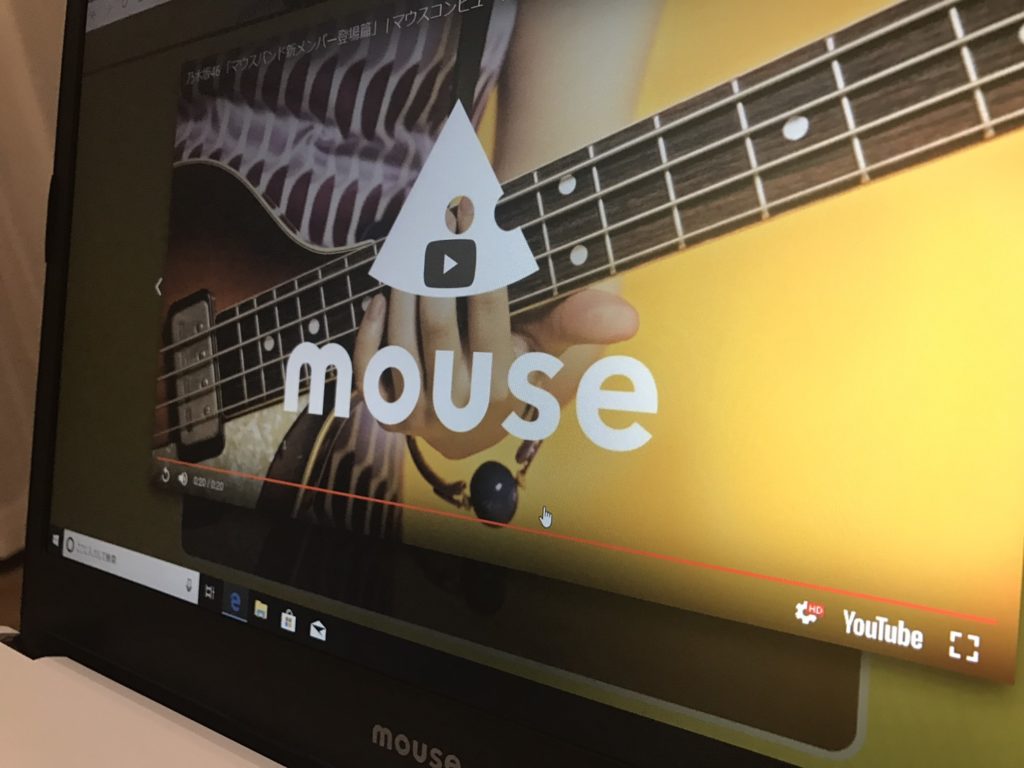
キーボードの沈み込み(キーストローク)は約1.8mm。
実際キーを打つと押しやすい作りです。

|

PC左側面
|

PC右側面
|
パソコンの左側面には電源端子や、HDMI端子があります。
HDMIケーブルでTVに接続することも可能。
また、USB3.0のtype-Aとtype-Cが1つずつ付いています。
右側面にはUSB2.0端子が二つ。
その他にVGA端子があるので、プロジェクターに接続できます。
そして、LANポートも付いていて無線LANだけでなく、有線LANでインターネット接続も可能です。
また、デジカメなどで使用するSDカードを入れられる「マルチカードリーダー」の挿入口もあります。
機器の接続口が一通りあり、色んな機器を接続して便利に使用できますね。
パソコンの大きさはB4用紙とほぼ同じサイズ(B4用紙より横が1cm大きい)
パソコン本体の色が白で、用紙をおいてもわかりにくかったのでディスプレイにB4用紙を置いてみました。
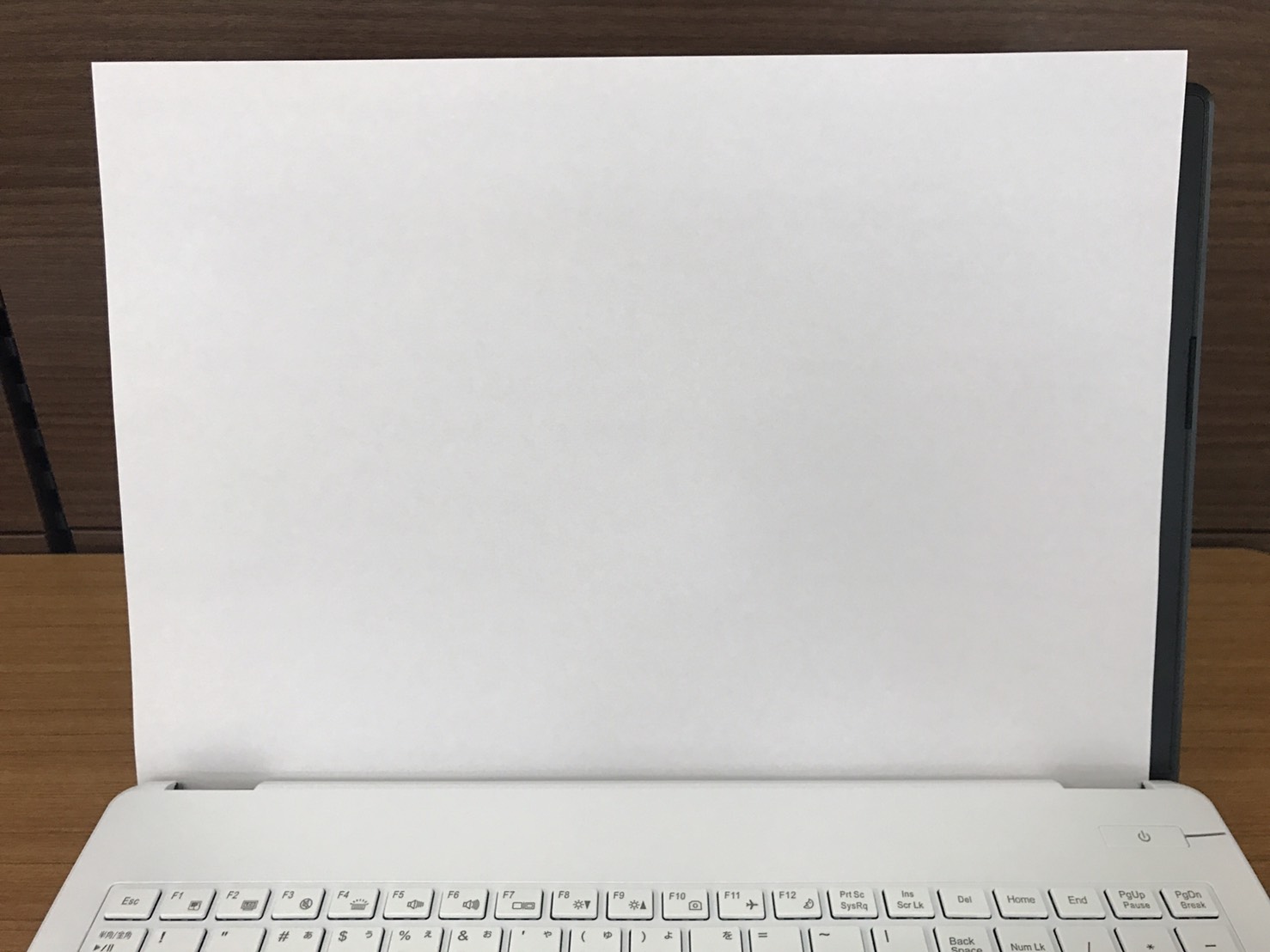
パソコンの幅は一番幅が大きいところのディスプレイとキーボードの接続部分で約3.5cm。
一番幅が小さいところで約2cmでした。
実際に触って感じたことは、動作が早い!というのが率直な感想。
今まで使用したどのパソコンより動作が早くて感動しました。
さすが、インテル”最新第8世代”Core i7 の4コア!
インターネットのページを開いたり、動画を見る時もすごく早いです。
実は普段、家でインターネットをしていて、たまにページが表示されるのが遅いな・・・と感じることがありました。
インターネット回線が遅いのか!?と思っていましたが、このマウスのパソコンを使っていたら、『遅い』ということは全くなかったので、私が使っているパソコンの性能が悪いということがわかりました。
『m-Book B506H』はどんな人におすすめ?
マウスのm-Book B506Hは高スペックなので、色々な使い方が出来ます。
このパソコンは初心者から、これまでパソコンを良く使われる熟練の方まで、幅広く使えるでしょう。
こんな方におすすめ
- パソコンでお子さんにプログラミングを勉強させたい方
- 家でレポートや、書類作成などを行いたい方
- インターネットでの動画視聴や、ネットサーフィンを頻繁に行う方
- スカイプでテレビ電話を行う方
- 動画編集・写真編集を行いたい方

パソコンのおすすめポイント
複数のソフトを起動させてもストレスを感じず作業したい方。
そして、画面が大きいのでデスクトップと同じくらいの迫力で動画を視聴でき、インターネットや他ソフトの画面も大きく見やすいので、デスクトップかノートかで迷っている方にもおすすめ。
また、ディスプレイがノングレア液晶を採用しているので、映り込みが少なく、高い視認性となっています。
高スペックで、安くて良いところだらけ!?と思ってしまいますが、このパソコンで必ず知ってほしいこと。
まず、パソコンの重量は2.1kgと重いので、頻繁に外出先に持っていくのは大変。
だから外出先で使うのではなく、家で使用するのにおすすめのパソコンです。
そして、余計なソフトが入っていないので、動画編集や写真編集、その他に年賀状作成などはすぐに行えません。
つまり自分でほしいソフトを探して購入し、インストールしなくてはいけません。
でもそれは、余計なソフトが無いのでシンプルに使えるということ!
シンプルに使うもよし!気に入った動画編集・写真整理・年賀状作成ソフトをインストールして使用するのもいいですよ。
どのソフトもサクサク動きます。
最後に、光学ドライブが内蔵しておらず、カスタマイズで選択したとしても外付けとなります。

m-Book B506Hのまとめ
今回、私は初めてマウスのパソコンを使ってみました。
マウスのパソコンはインターネットでの販売なので、私が働いていたパソコン販売店では取り扱って無いのです。
初めて触ってわかったことは、パソコンは安い!そして使いやすい!
使い勝手、使い心地は他の老舗メーカーに負けてないパソコンです。
しかも電話サポートが24時間×365日対応しているので初心者でも安心して使うことが出来ます。
マウスの数量限定パソコンは毎年人気のようで、今回のm-Book B506Hも購入を迷っている間に在庫が無くなる可能性があります。
購入希望の方は早く購入した方がいいでしょう。
また、CPU『インテルCore™ i7-8550U プロセッサー』で10万円を切るノートパソコンはほかにありません。
今まで色々なパソコンを見てきましたが、このスペックで、こんなに安くていいの!と、びっくりした金額。
高スペックで、コスパ最強!
そして、スペックの早い動作を実感。画面を複数起動しても、ストレスフリー。
本当にお買い得なパソコンである事間違いなしです。